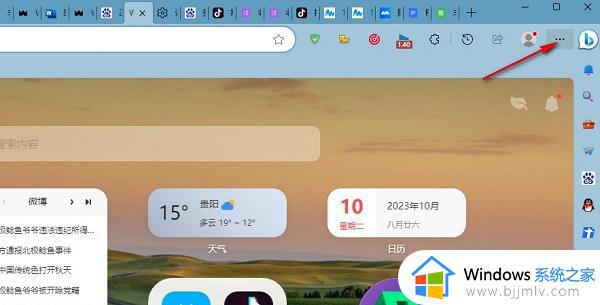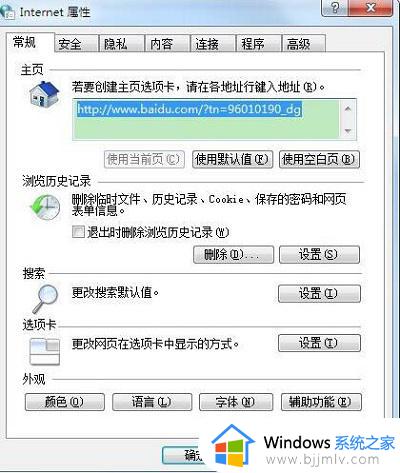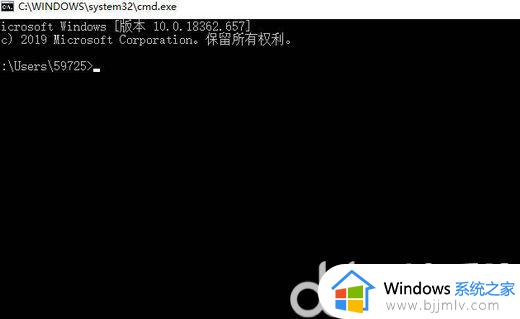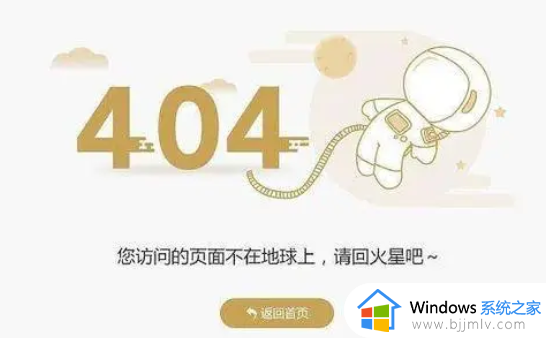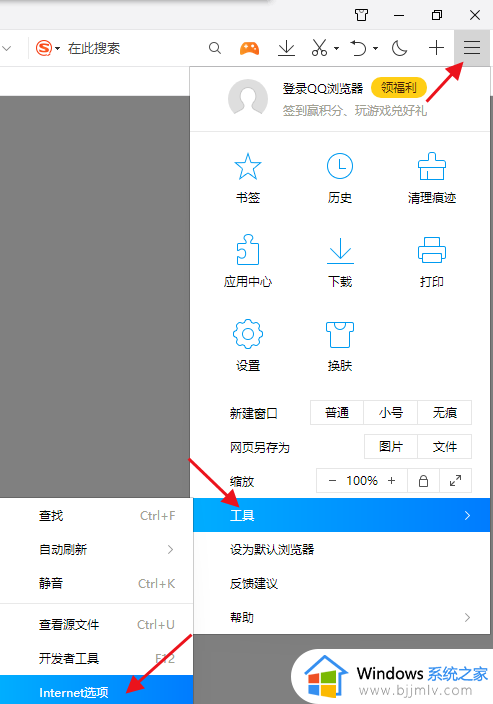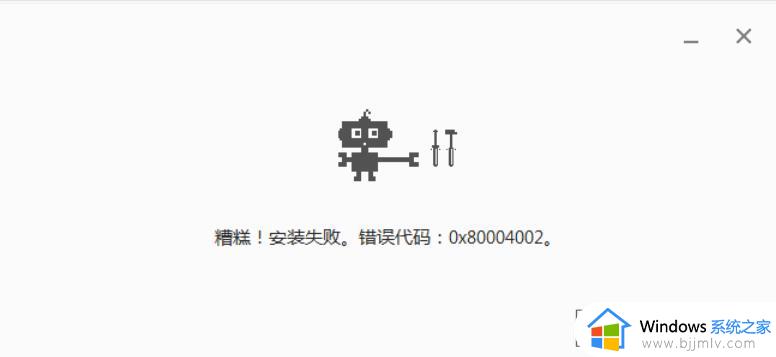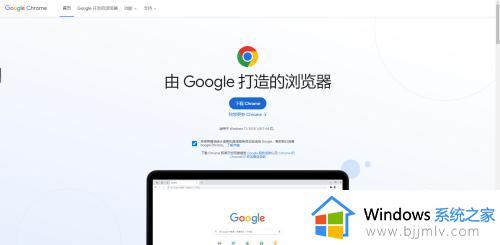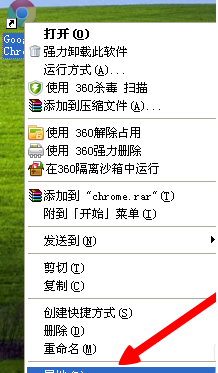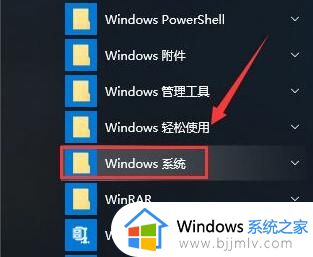google浏览器隐私设置错误怎么办 google网页出现隐私设置错误处理方法
更新时间:2023-07-03 15:39:42作者:runxin
虽然微软系统中自带有浏览器工具,可是由于用户使用习惯google浏览器,因此也会选择在电脑上安装这款搜索工具,然而当用户在打开google浏览器时,网页却出现隐私设置错误的提示,对此google浏览器隐私设置错误怎么办呢?这里小编就来教大家google网页出现隐私设置错误处理方法。
具体方法:
1、打开浏览器之后,点击右上方的三点图标,选择设置。
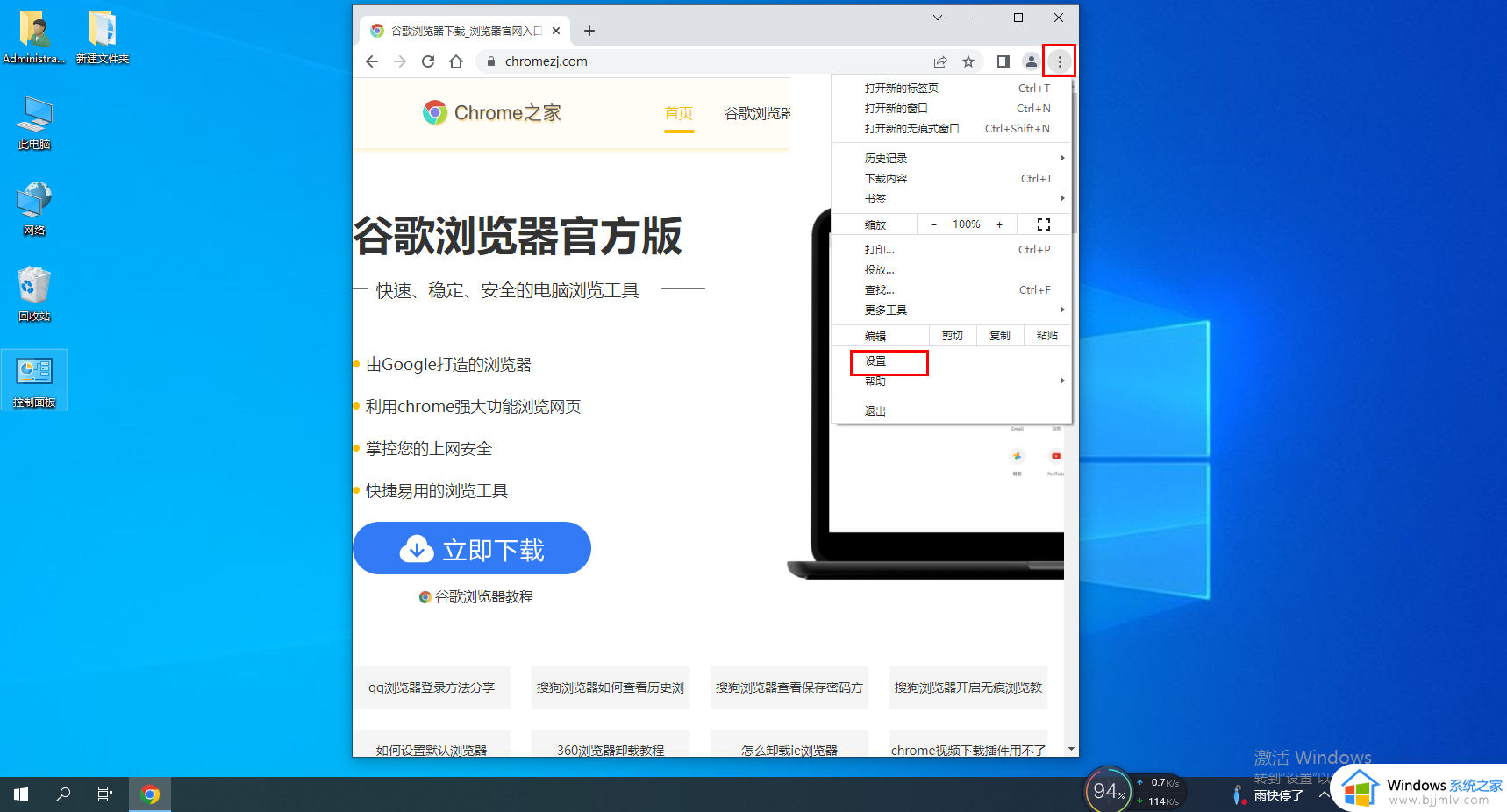
2、在高级设置里面找到隐私设置和安全性,点击内容设置。
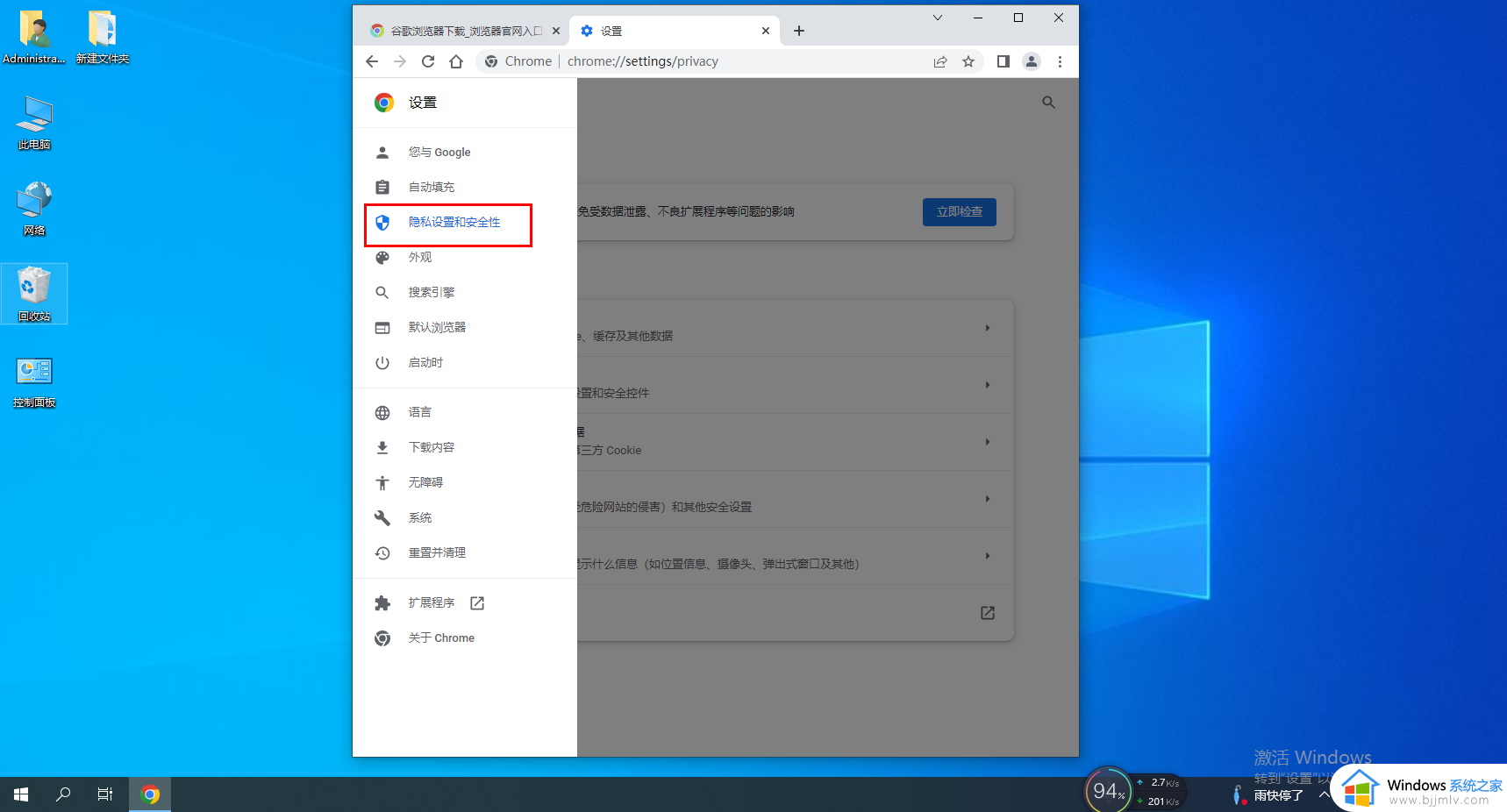
3、进去内容设置界面之后,点击cookie。
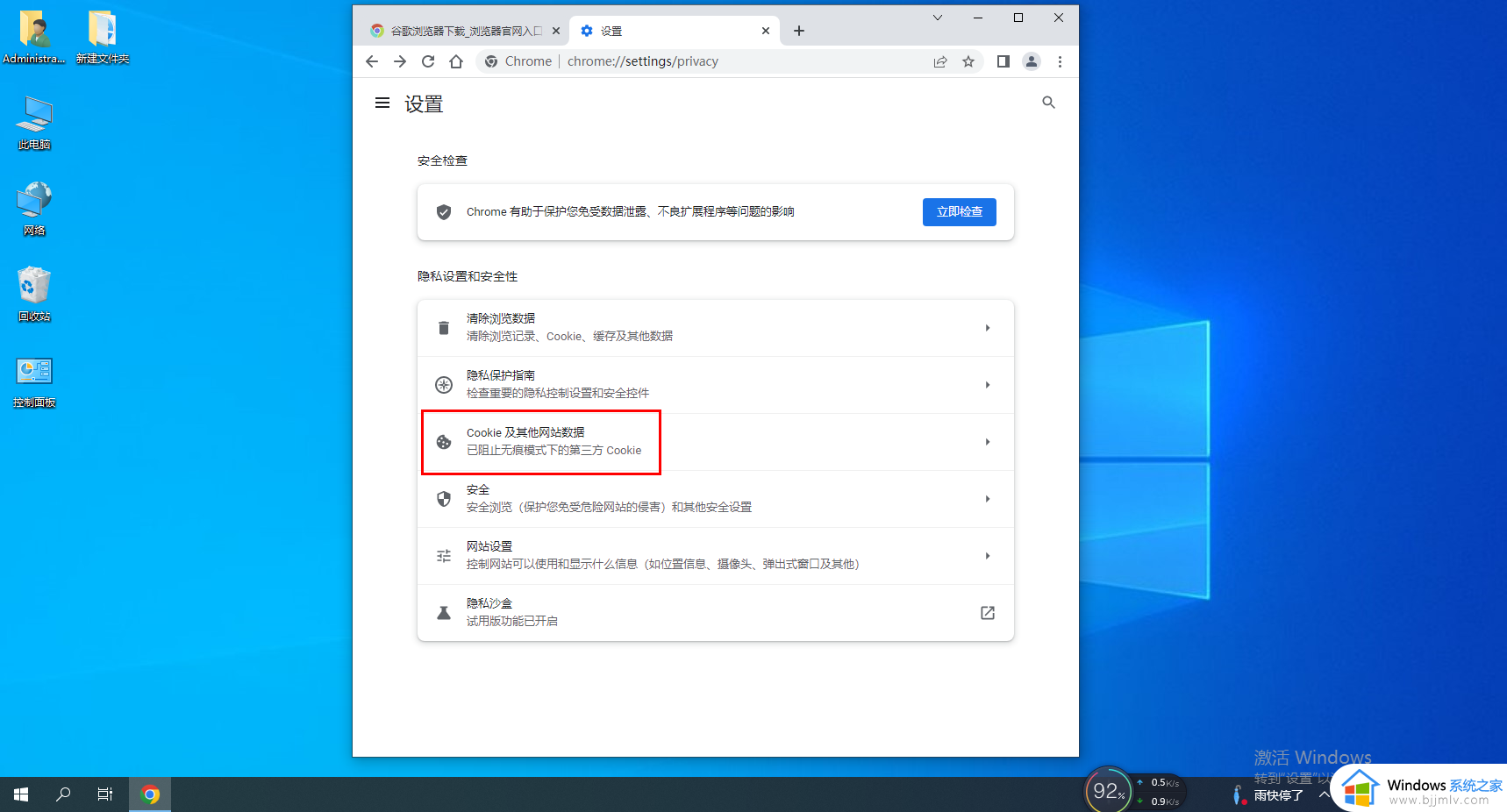
4、开启“阻止第三方网站保存和读取Cookie数据”。
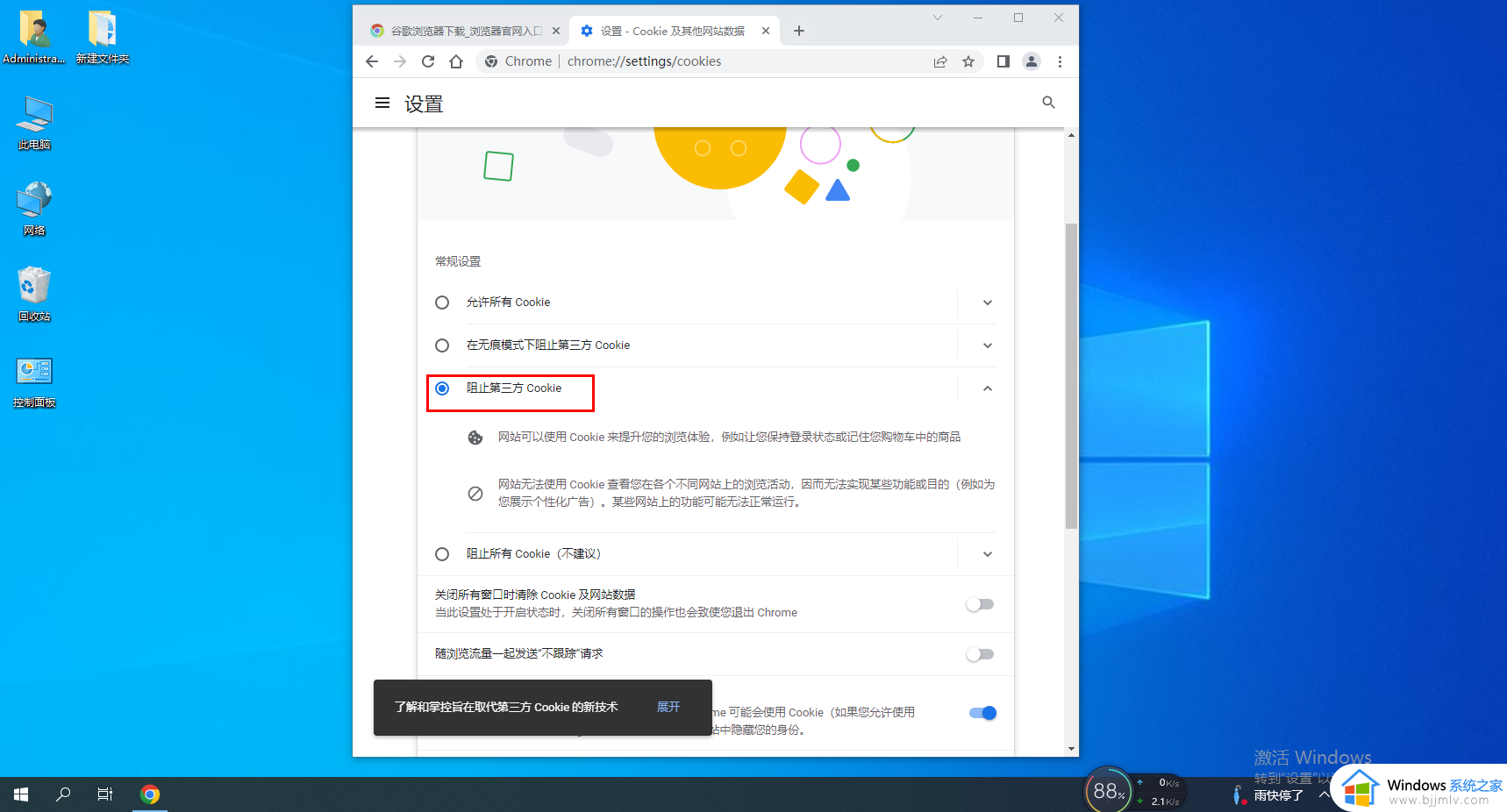
5、我们返回网页设置界面。
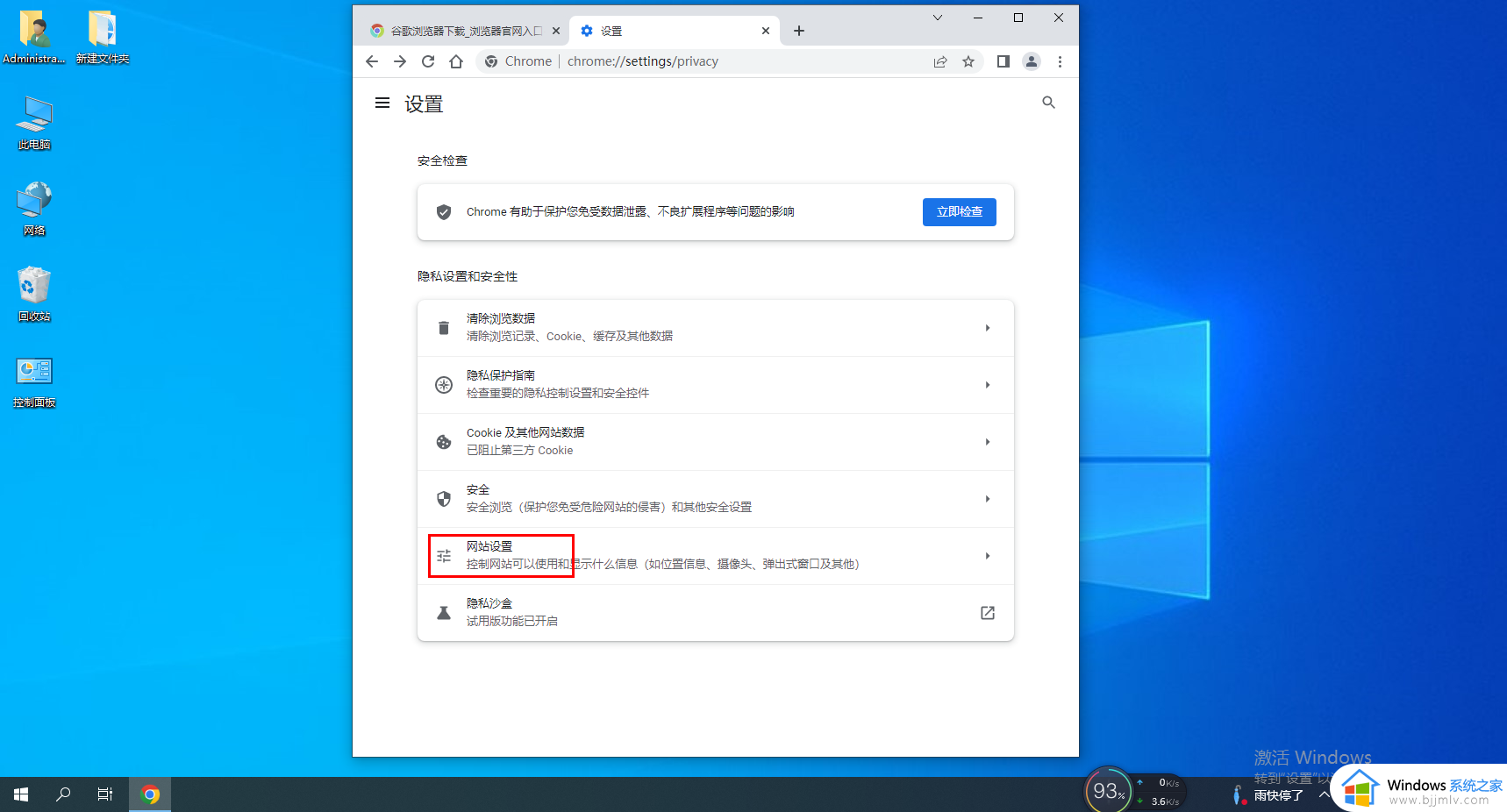
6、将位置,通知,摄像头,麦克风都屏蔽掉,新版浏览器就勾选“不允许任何网站跟踪您所在的位置”,重启浏览器,隐私设置错误就解决了。
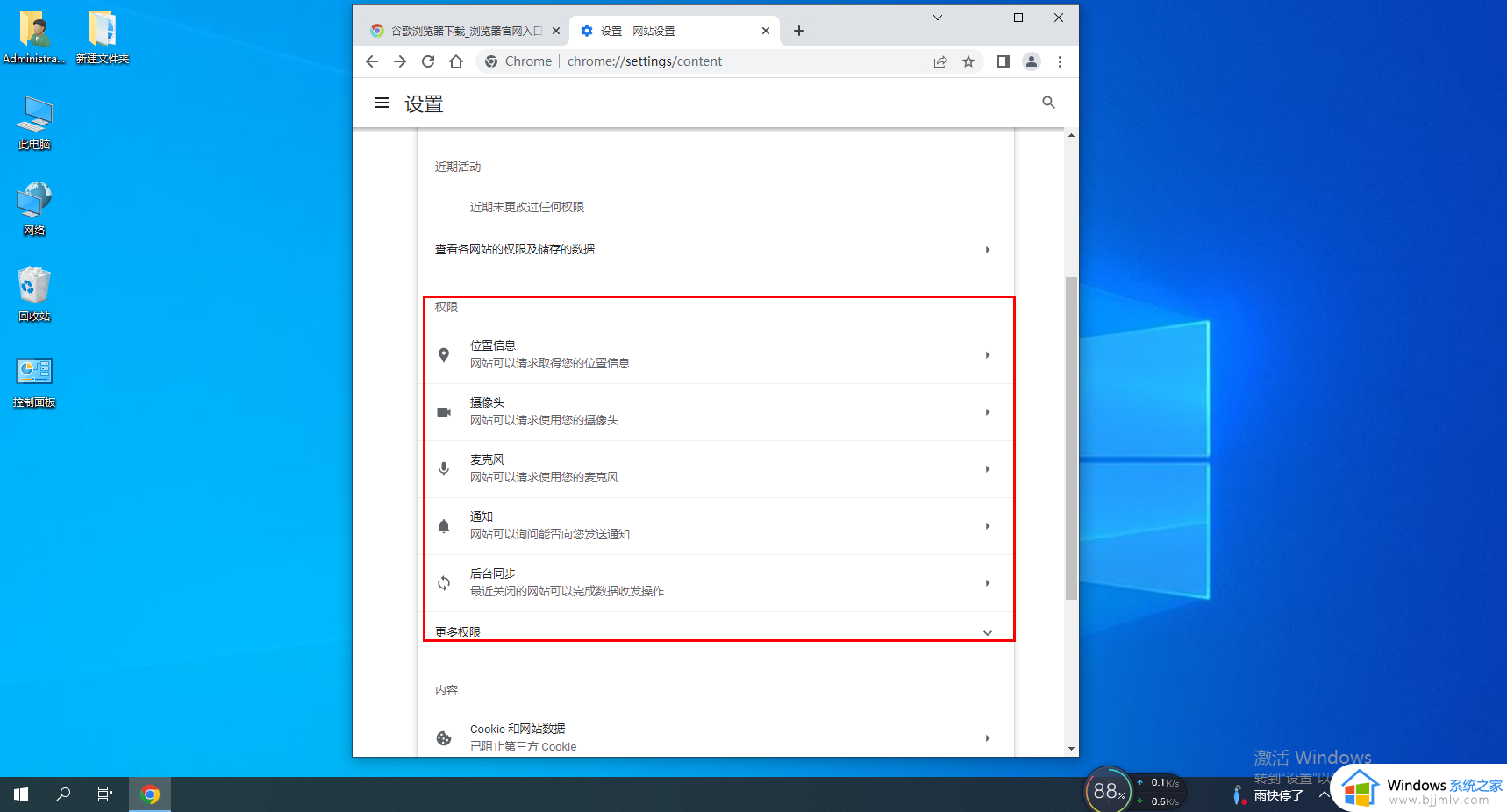
上述就是小编告诉大家的google网页出现隐私设置错误处理方法了,碰到同样情况的朋友们赶紧参照小编的方法来处理吧,希望本文能够对大家有所帮助。